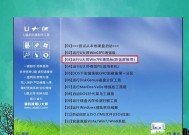技嘉主板使用u盘装系统步骤是什么?如何通过u盘安装系统?
- 电脑技巧
- 2025-06-21
- 1
- 更新:2025-06-03 00:33:09
在电脑出现系统崩溃或需要重装系统的情况下,使用U盘安装操作系统是一种快速有效的方法。尤其对于拥有技嘉主板的用户来说,掌握这一技能更是必备。如何在技嘉主板上使用U盘安装系统呢?本文将为您提供详细的步骤和实用的技巧。
一、准备工作
在开始之前,您需要准备以下几样东西:
一个容量至少为8GB的空U盘
一台可正常使用的电脑
操作系统的ISO镜像文件
制作启动盘的软件,如Rufus或UltraISO
您需要从可信的网站下载您所需的Windows或Linux操作系统的ISO镜像文件,并确保电脑中已经安装有制作启动U盘的工具软件。
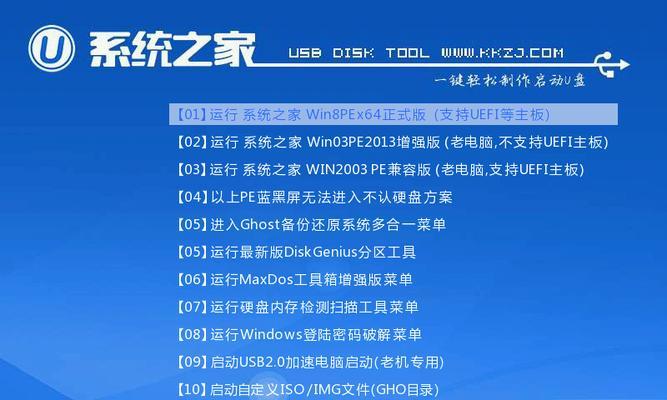
二、制作U盘启动盘
制作启动盘的步骤如下:
1.将U盘插入电脑USB接口。
2.打开制作启动盘的软件。
3.选择下载好的ISO文件,并将U盘作为启动盘目标设备。
4.按照软件提示完成启动盘的制作,注意在制作过程中所有U盘数据将会被清空,请确保备份重要数据。
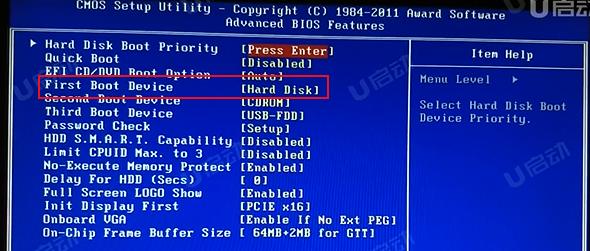
三、技嘉主板设置U盘启动
接下来,您需要设置技嘉主板,使电脑从U盘启动:
1.在电脑启动时,根据屏幕提示按键进入BIOS设置(通常是Delete、F2或F10键,具体按键因机型而异)。
2.在BIOS设置界面中,找到“Boot”选项。
3.在“Boot”选项中,找到“HardDiskDrives”或“BootDevicePriority”并进入。
4.在列表中找到您的U盘设备,通常标识为USB-HDD、USB-ZIP或USB-FDD。
5.将其移动至列表的首位,确保电脑首先从U盘启动。
6.确认更改并保存设置,退出BIOS。
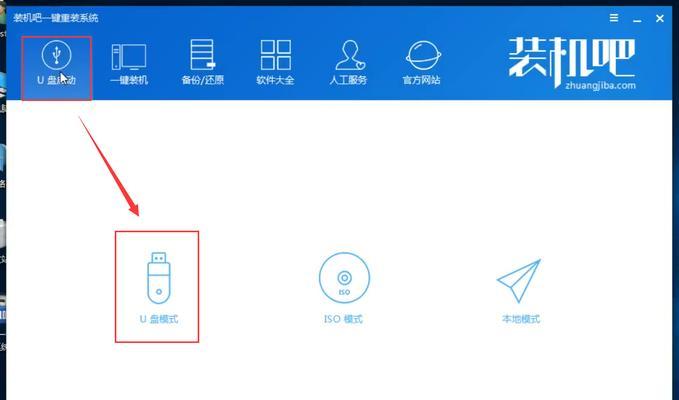
四、通过U盘安装系统
完成以上设置后,您就可以通过U盘安装操作系统了:
1.重启电脑,并确保U盘已经连接。
2.电脑将会从U盘启动进入安装程序。
3.依照屏幕提示选择安装语言、时间和货币格式、键盘或输入方式。
4.点击“安装操作系统”选项,并选择安装位置(通常是C盘)。
5.等待安装过程完成,期间电脑可能会重启多次。
6.完成所有安装向导步骤后,设置您的用户账户信息。
五、安装后配置
安装完毕之后,您可能需要进行一些配置:
更新驱动程序:确保所有硬件设备的驱动程序都是最新的,尤其是显卡和声卡。
安装常用软件:安装常用的应用程序,如浏览器、办公软件等。
备份系统:建议制作系统还原点或完整的系统镜像,以备不时之需。
六、常见问题解决
在安装操作系统过程中,您可能会遇到一些常见问题,以下是一些解决方案:
如果电脑无法从U盘启动,请检查BIOS设置和U盘制作过程是否有误。
安装过程中出现蓝屏或错误代码,请检查系统文件是否完整,或尝试重新下载ISO镜像文件。
如果安装后发现硬件不兼容,可能需要下载并安装相应的驱动程序。
七、结语
通过以上步骤,您应该能够在技嘉主板上使用U盘安装操作系统。对于新手来说,尽管这个过程可能看起来复杂,但只要细心按照步骤操作,一般都能顺利完成。希望本文的指南能帮助您轻松实现系统安装和升级。
在安装操作系统时,务必保证每个步骤的准确性,以避免可能出现的系统故障。如果在操作过程中遇到任何问题,可以参考本文中提供的解决方案,或寻求专业人士的帮助。安装完成后,一个流畅运行的新系统将为您带来更好的电脑使用体验。